T6供应链操作流程1
T6供应链操作
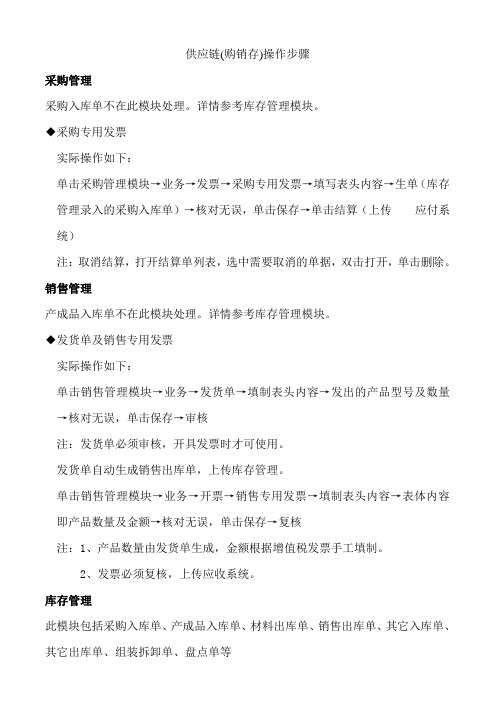
供应链(购销存)操作步骤采购管理采购入库单不在此模块处理。
详情参考库存管理模块。
◆采购专用发票实际操作如下:单击采购管理模块→业务→发票→采购专用发票→填写表头内容→生单(库存管理录入的采购入库单)→核对无误,单击保存→单击结算(上传应付系统)注:取消结算,打开结算单列表,选中需要取消的单据,双击打开,单击删除。
销售管理产成品入库单不在此模块处理。
详情参考库存管理模块。
◆发货单及销售专用发票实际操作如下:单击销售管理模块→业务→发货单→填制表头内容→发出的产品型号及数量→核对无误,单击保存→审核注:发货单必须审核,开具发票时才可使用。
发货单自动生成销售出库单,上传库存管理。
单击销售管理模块→业务→开票→销售专用发票→填制表头内容→表体内容即产品数量及金额→核对无误,单击保存→复核注:1、产品数量由发货单生成,金额根据增值税发票手工填制。
2、发票必须复核,上传应收系统。
库存管理此模块包括采购入库单、产成品入库单、材料出库单、销售出库单、其它入库单、其它出库单、组装拆卸单、盘点单等实际操作如下:◆业务→入库→采购入库单→填制表头内容→原材料数量及金额→保存→审核◆业务→入库→产成品入库单→填制表头内容→产成品数量→保存→审核◆业务→出库→材料出库单→填制表头内容→领用数量→保存→审核◆业务→出库→销售出库单→由发货单自动生成→审核其它入库单、其它出库单可由系统自动生成,也可手工录入,操作步骤参考产成品入库单的填制。
业务→组装拆卸→组装单→填制表头内容→发货单产品调拨数量→保存→审核盘点单注:1、采购入库单须审核,增加原材料库存,供材料出库使用。
2、产成品入库单需审核,增加产成品库存,供发货单使用。
3、其他几种单据也须审核,记账应用。
存货核算此模块主要包括以下部分:日常业务、业务核算、财务核算日常业务主要是对各种单据进行批量审核,检查核对。
业务核算主要是对各种单据进行记账、产成品成本分配、暂估录入、期末处理等具体操作如下:1、原材料记账。
T6业务部分操作手册(采购、销售、库存、核算)
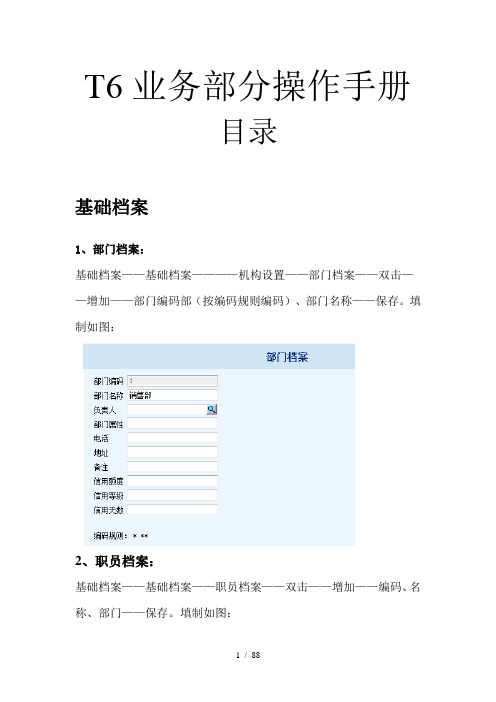
T6业务部分操作手册目录基础档案1、部门档案:基础档案——基础档案————机构设置——部门档案——双击——增加——部门编码部(按编码规则编码)、部门名称——保存。
填制如图:2、职员档案:基础档案——基础档案——职员档案——双击——增加——编码、名称、部门——保存。
填制如图:3、客户分类基础档案——基础档案——往来单位——客户分类——双击——增加——编码(按编码规则来)、名称——保存。
填制如图:4、客户档案基础档案——基础档案——往来单位——客户档案——双击——增加——*必填、简称里输全称(名称保存后自动回填,如果需要开专用发票税号、开户行一定要填)——保存。
填制如图:5、供应商分类基础档案——基础档案——往来单位——客户分类——双击——增加——编码(按编码规则来)、名称——保存。
填制如图:6、供应商档案基础档案——基础档案——往来单位——客户档案——双击——增加——*必填、简称里输全称(名称保存后自动回填,如果需要开专用发票税号、开户行一定要填)——保存。
填制如图:7、存货分类基础档案——存货——存货分类——双击——增加——编码、名称——保存——退出。
填制如图:8、计量单位(1)基础档案——基础档案——存货——计量单位——双击——分组——增加——编码、名称、类别——保存——退出。
填制如图:(2)基础档案——基础档案——存货——计量单位——双击——单位——增加——编码、名称、单位组——保存——退出。
填制如图:9、存货档案基础档案——基础档案——存货——存货档案——双击——增加——必填项、规格型号、分类、属性(给相应的属性,如果不给在做相应单据时参照不到。
)——保存。
填制如图:10、开户银行基础档案——基础档案——收费服结算——开户银行——双击——增加——编码、名称、账号——保存。
填制如图:11、仓库档案基础档案——基础档案——业务——仓库档案——双击——增加——编码、名称、计价方式(如果需要货位管理,货位勾上)——保存。
T6供应链操作手册

目录一、软件登录2二、采购业务2请购单的操作2采购订单的操作4采购入库单的操作7采购发票的操作10采购结算的操作12三、销售业务17销售订单的操作17销售发货单的操作19销售发票的操作23销售出库单的操作25四、审核26五、基础档案29一、软件登录1.双击电脑桌面T6企业门户图标:2.输入操作员及密码,选择账套:259长治市山河矿山装备有限公司;操作日期:选择9月份登陆(如下图)二、采购业务1.流程:采购请购单(计划)-----采购订单-----采购入库单(有发票:采购发票-----采购结算)2.具体操作:a.业务处理—供应链—采购管理—业务—请购—请购单(生产部录入)双击打开单据,点击菜单栏上的增加按钮(如下图)录入表头项目:业务类型默认(普通采购)、单据号是系统自动带出内容,不需要手工改动,单据日期可以选择;部门、业务员、采购类型,可以点击参照镜进行选择(如下图)表体项目:双击存货编码框,根据参照镜选择存货(或者输入简称进行快速搜索)如下图,输入一个“汽”字点击参照镜,在弹出的界面选择相应存货存货选择完毕输入数量,保存单据即可b.业务处理—供应链—采购管理—业务—订货—采购订单(采购部录入)双击打开单据,点击菜单栏上的增加按钮(如下图)点击菜单栏上的生单按钮,根据请购单来生成采购订单,如下图在弹出的条件窗口,可以通过请购日期进行过滤,或者直接点击确定按钮在生单选单列表中,选择相应的请购单,选择处打“Y”标志点击确定表体输入单价,表头输入供应商、部门、业务员(点击参照镜可选择)单据录入完毕,点击保存C.业务处理—供应链—库存管理—日常业务—入库—采购入库单(保管操作)双击打开单据,点击菜单栏上的生单按钮(如下图)在弹出的界面,可根据供应商筛选采购订单,来生成采购入库单,选择供应商点击过滤,在表体显示出相应的单据选择上单据,选择处打“Y”标志,在入库仓库处选择要入库的仓库,点击确定系统会提示:确认要生单吗?点击是检查单据,没有问题保管进行审核操作,点击菜单栏上的审核按钮。
T6操作流程的要求规范
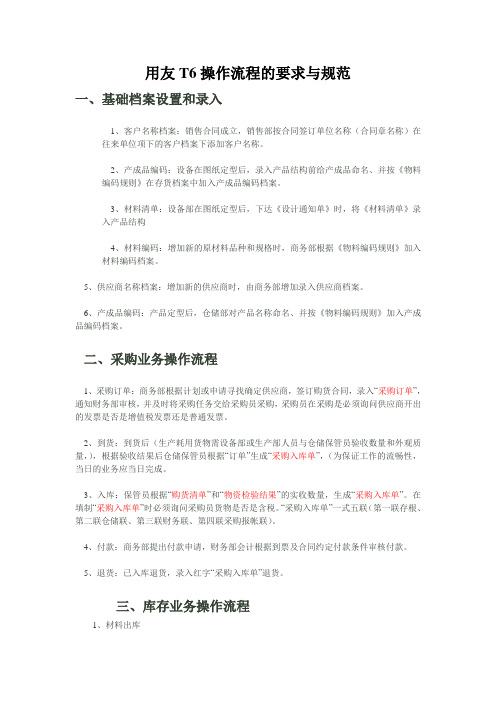
用友T6操作流程的要求与规范一、基础档案设置和录入1、客户名称档案:销售合同成立,销售部按合同签订单位名称(合同章名称)在往来单位项下的客户档案下添加客户名称。
2、产成品编码:设备在图纸定型后,录入产品结构前给产成品命名、并按《物料编码规则》在存货档案中加入产成品编码档案。
3、材料清单:设备部在图纸定型后,下达《设计通知单》时,将《材料清单》录入产品结构4、材料编码:增加新的原材料品种和规格时,商务部根据《物料编码规则》加入材料编码档案。
5、供应商名称档案:增加新的供应商时,由商务部增加录入供应商档案。
6、产成品编码:产品定型后,仓储部对产品名称命名、并按《物料编码规则》加入产成品编码档案。
二、采购业务操作流程1、采购订单:商务部根据计划或申请寻找确定供应商,签订购货合同,录入“采购订单”,通知财务部审核,并及时将采购任务交给采购员采购,采购员在采购是必须询问供应商开出的发票是否是增值税发票还是普通发票。
2、到货:到货后(生产耗用货物需设备部或生产部人员与仓储保管员验收数量和外观质量,),根据验收结果后仓储保管员根据“订单”生成“采购入库单”,(为保证工作的流畅性,当日的业务应当日完成。
3、入库:保管员根据“购货清单”和“物资检验结果”的实收数量,生成“采购入库单”。
在填制“采购入库单”时必须询问采购员货物是否是含税。
“采购入库单”一式五联(第一联存根、第二联仓储联、第三联财务联、第四联采购报帐联)。
4、付款:商务部提出付款申请,财务部会计根据到票及合同约定付款条件审核付款。
5、退货:已入库退货,录入红字“采购入库单”退货。
三、库存业务操作流程1、材料出库填单:由仓储保管员填写一式五联的(必须备注生产耗用缘由)领料单(第一联存根联、第二联仓库联、第三联财务联、第四联生产统计、第五联领用部门),仓管员录入材料出库单据,作为领取材料的依据。
(存根联和生产统计联不能随意丢弃)领料出库:部门的领料单进行数据录入,输入的内容为:收发类别、部门、仓库、存货编码、数量、备注(生产耗用缘由)等项目,并打印一式五联(第一联存根联、第二联仓库联、第三联财务联、第四联生产统计、第五联领料联)的“材料出库单”。
T6总账、库存、应收、固定资产、销售、核算操作流程步骤

操作流程步骤一、期初操作1 应收管理中→设置→期初余额录入并保存2 总账→期初余额→相对应的应收账款科目引入3 固定资产初始化→与财务系统进行对账科目选固定资产队长科目对应固定资产,计折旧对账科目对应累计折旧4销售管理→设置→期初录入→期初发货单录入已发货单但未开票也未形成应收账款的发生存货5 库存管理→初始设置→期初数据→期初结存→实际价录入存货并保存和审核6 存货核算→初始设置→期初数据→期初余额→选仓库→取数→会自动录入库存管理中的存活数据→录入完成在记7 总账→设置→期初余额→对应库存存货的会计科目中录入存货余二、固定资产模块设置操作1总账→设置→选项→编辑→可修改凭证设置内容2固定资产→选项→编辑→可填入固定资产缺省入帐科目(固定资产),累计折旧缺省入帐科目(累计折旧)固定资产→设置→部门对应折旧科目→设置各部门对应的折旧科目为管理费用、营业费用等资产类别→可分为房屋建筑、运输设备、电器设备等增减方式→直接购入→对应入帐科目设为银行存款等三、固定资产期初余额录入固定资产→卡片→录入原始卡片→记录所有原始卡片的原值和累计折旧合计数,到总账→期初余额→固定资产科目填入合计数,在累计折旧科目也填入合计数固定资产→处理→对账→验证固定资产模块和总账是否平衡四、供应链各模块基础设置1销售管理→销售选项→可根据自身实际业务流程选择2库存管理→初始设置→选项→可根据自身实际情况选择3存货核算→初始设置→选项录入→采用默认或可自行修改存货核算→科目设置→存货科目→设置各类存货的借方入帐科目,采用计划价时,也同时设置材料成本差异对方科目→按收发类别设置对方科目,例如:应付账款、主营业务成本、生产成本等五、应收模块基础设置1 应收款管理→设置→初始设置→应收科目为—应收账款销售收入科目为主营业务收入,税金科目为—应交增值税(销项税额)结算方式科目设置→结算方式分为现金和支票1各模块填制凭证操作流程一、固定资产增加1 固定资产→卡片→资产增加→确认→输入固定资产内容→保存2 在进入批量制单中→选中制单生成凭证并保存3 固定资产→处理→计提本月折旧→生成折旧凭证并保存4 完成本月固定资产业务后进入处理→月末结账→开始结账(注意:在固定资产月末结账时,一定要把生成的有关固定资产的凭证现在总账中进行记账)二、采购业务1 库存管理→日常业务→入库→采购入库单→增加→填写采购物品(用实际价)后保存并审核→退出2 进入存货核算模块→业务核算→正常单据记账→全选后记账→退出3 存货核算→财务核算→生成凭证→点选择→全选后确定→全选后确定→生成→生成后保存→退出三、材料出库业务1 库存管理→出库→材料出库单→增加→填入出库材料内容后(用计划价时,只填数量,不填单价)保存并审核→退出2 进入存货核算模块→业务核算→正常单据记账→全选后确定→全选后记账→退出3 财务核算→生成凭证→选择→全选后确定→全选后确定→生成→生成凭证(注意:如果是采用计划价时,此时生成的凭证也只是计划价,差异需要在进行期末处理后才能带出来)四、产成品入库业务1 库存管理中→日常业务→产成品入库单→录入生产成本对应的产成品数量金额后保存并审核→退出2 存货核算中→业务核算→正常单据记账→全选后确定→全选后记账→退出3 财务核算→生成凭证→选择全选后确定→全选后确定→生成凭证后保存→退出五、销售业务1 销售管理→销售订货→销售订单→增加→录入内容后保存并审核2 业务→开票→销售专用发票(无税时可选销售普通发票)→增加→生单→选订单→显示→一下都选择订单后确定→保存→复核(选复核后自动生成应收款)→退出3 进入应收款管理→日常管理→应收单据处理→应收单据审核→确定→全选后审核4 制单处理→选发票制单后确定→全选后制单→生成凭证保存5 收到应收帐时进入收款单据处理→收款单据录入→增加→录入收款单内容后保存并审核→可以采用立即制单或到制单处理中生成凭证后保存→退出6 核销处理→手工核销→选择收到应收款的内容后确认→上边为收款单、下边为应收单,选择对应后保存,应收单和收款单便消除7 应收款管理本月业务完成后进入月末结账,选中结账月份→下一步→确定后结账完毕8 进入库存管理→出库→销售出库单→审核→退出9 进入存货核算→正常单据记账全选后确定→全选后记账10 财务核算→生成凭证→选择→全选后确定→全选后确定→合成→生成凭证(主营业务成本)六、供应链结账1 销售管理→销售月末结账2 库存管理→月末结账3 存货核算→业务核算→期末处理→全选后确定(产生差异后制单形成凭证已在前面介绍)4 存货核算→业务核算→月末结账七、总账结账1 在总账填制完所有其他内容的凭证2 进行审核和记账3 进行期末结转处理4 结账八、进入UFO报表文件→新建→格式→报表模板→选2007年新会计制度一般企业→转换格式为据→数据→关键字→录入→确认→是。
用友T6系统操作说明

4-2-1采购入库单制作流程
星号为必 填项
未点击生单情况 下,【审核】不 会出现在界面中
点击生单后出现箭头所指窗口,选择根据 采购到货单后,点击过滤,然后选择所需 到货单号,再点击确定,系统将自动带出 相关数据;数量栏须手动录入更改。
3-1委外订单制作流程
*1、供应链→委外管理→日常业务→委外订单下 达
存货编码栏可直接双击 查找相应的品名,也可 直接手工录入;输入存 货编码后系统将自动带 出表体前四项
根据实际需 根据实际 求手工录入 单价手工
录入
制单日期
一般为开 工10天后
规格不同的情况下, 厂内为A0、厂外为 B0;规格相同的情况 下都为A0
3-2委外材料出库单制作流程
*1、供应链→委外管理→日常业务→委外材料出 库
输入委外订单号后点击过滤,然后 点击选择,
点击选择,然后点击确认
3-3委外产成品入库单制作流程
*1、供应链→委外管理→日常业务→委外产成品 入库
*2、产成品入库单→增加→保存→审核 ※ 备注: ˉ在没有点击保存的情况下,审核是不会显示在界
面中的;先点击保存,然后点击审核,保存后可 进行修改,查审后须弃审才能进行修改动作。
3-5委外帐表
币种为美金时,税 率为零!!!选择 不含税单价(原币 单价)
4-2-1采购入库单制作流程
*1、供应链→库存管理→日常业务→入库→采购 入库单
*2、采购入库单→生单→审核 ※ 备注: ˉ采购入库单无须点击增加,可直接点击生单(根
据采购到货单)‘生单后无须保存,审核后直接 生效;在未点击生单的情况下,审核是不会显示 在界面中的。
*2、委外材料出库→增加→ 保存→审核 ※ 备注: ˉ委外材料出库先点击增加,然后才能开始制单,
T6销售操作手册[1]
![T6销售操作手册[1]](https://img.taocdn.com/s3/m/baf8d720f12d2af90242e630.png)
一、销售订单制作:【菜单路径】供应链\\销售管理\\业务\\销售订货\\销售订单【用途】销售订货是指由购销双方确认的客户的要货需求的过程,用户根据销售订单组织货源,并对订单的执行进行管理、控制和追踪。
销售订单是反映由购销双方确认的客户要货需求的单据,它可以是企业销售合同中关于货物的明细内容,也可以是一种订货的口头协议。
销售订单对应于企业的销售合同中订货明细部分的内容,但不能完全代替销售合同。
【操作说明】1)首先按照销售订单制作流程对订单进行分析,确认后方可操作订单;2)依照操作路径进入《销售订单》,点击按钮新增销售订单;依次输入表头信息(蓝色字体为必填项),目前信息如下:业务类型:普通销售销售类型:成品销售、小总成销售、手工单订单日期:系统自动生成,默认为当前T6系统日期,可以更改。
订单号:系统自动生成流水号,不可以更改。
客户简称:小糸、畅汇、华易销售部门:采购物流科其他项目为选填项,视实时操作而定3)录入产品信息,目前有两种操作方法:a. 手工录入:直接输入存货编码,系统会自动关联该产品的其他信息。
预发货、完工日期、数量可以结合实际做相对应的更改;完毕后继续下一个产品操作(一张单据可以录入若干产品)。
确认无误后请点击抬头按钮,然后再点击方可参与MRP/SRP运算。
b. 使用T6 二次开发平台批量导入T6:登录网址http://192.168.0.6:9000/Login.aspx,登录界面如下:★注意事项:请选择正确的账套登录b1.导入格式:首先要按照下表的格式做好导入数据(Excel表格)预完工日期预发货日期存货编码数量2010-4-14 2010-4-15 P00021789101 1522010-4-14 2010-4-15 P0*******L011 4322010-4-14 2010-4-15 P0*******P001 40b2 .点击菜单栏《周订单导入系统》出现订单导入信息界面依次输入过滤信息,在此同样要注意客户、销售类型的选项,然后点击按钮,把准备好的b1(Excel表格)选中点击。
T6基本操作流程
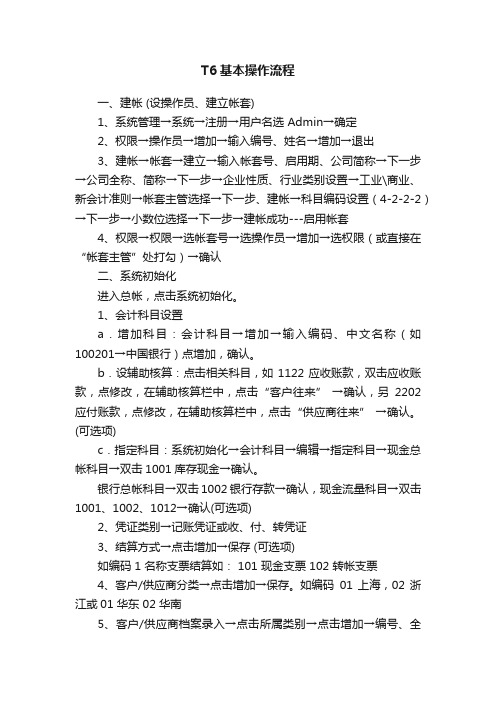
T6基本操作流程一、建帐 (设操作员、建立帐套)1、系统管理→系统→注册→用户名选Admin→确定2、权限→操作员→增加→输入编号、姓名→增加→退出3、建帐→帐套→建立→输入帐套号、启用期、公司简称→下一步→公司全称、简称→下一步→企业性质、行业类别设置→工业\商业、新会计准则→帐套主管选择→下一步、建帐→科目编码设置(4-2-2-2)→下一步→小数位选择→下一步→建帐成功---启用帐套4、权限→权限→选帐套号→选操作员→增加→选权限(或直接在“帐套主管”处打勾)→确认二、系统初始化进入总帐,点击系统初始化。
1、会计科目设置a.增加科目:会计科目→增加→输入编码、中文名称(如100201→中国银行)点增加,确认。
b.设辅助核算:点击相关科目,如1122应收账款,双击应收账款,点修改,在辅助核算栏中,点击“客户往来” →确认,另2202应付账款,点修改,在辅助核算栏中,点击“供应商往来” →确认。
(可选项)c.指定科目:系统初始化→会计科目→编辑→指定科目→现金总帐科目→双击1001库存现金→确认。
银行总帐科目→双击1002银行存款→确认,现金流量科目→双击1001、1002、1012→确认(可选项)2、凭证类别→记账凭证或收、付、转凭证3、结算方式→点击增加→保存 (可选项)如编码 1 名称支票结算如: 101 现金支票 102 转帐支票4、客户/供应商分类→点击增加→保存。
如编码01 上海,02 浙江或01 华东 02 华南5、客户/供应商档案录入→点击所属类别→点击增加→编号、全称、简称→保存6、录入期初余额a.若年初启用,则直接录入年初余额。
b.若年中启用,则需输入启用时的月初数(期初余额),并输入年初至启用期初的累计发生额。
损益类科目的累计发生额也需录入。
c.有辅助核算的科目录入期初数→直接输入累计发生额输入期初余额时须双击,在弹出的窗口点击增加→输入客户、摘要、方向、金额→退出,自动保存三、填制凭证1、填制凭证点击填制凭证按钮→在弹出的对话框中点增加按钮→分别录入凭证类别、附单据数、摘要、凭证科目、金额直至本张凭证录入完成→如果要继续增加直接点增加就可以;如果不需要继续增加点击保存后退出即可。
t6操作流程

t6操作流程
首先,我们需要准备好使用t6的设备和软件。
确保设备处于良
好的工作状态,软件已经正确安装并且更新到最新版本。
这是使用
t6的基础,也是操作流程的第一步。
接下来,我们需要学习t6的基本操作方法。
这包括如何启动
t6,如何输入指令,如何调整参数等。
这些都是使用t6的基本技能,是我们进行操作流程的基础。
然后,我们需要了解t6的具体功能和用途。
t6可以用于很多
方面,比如数据处理、信息搜索、自动化生产等。
我们需要根据具
体的需求,选择合适的功能和用途,这也是操作流程的关键。
在掌握了t6的基本操作方法和具体功能之后,我们就可以开始
进行实际的操作了。
根据具体的需求,输入相应的指令,调整参数,启动t6,让它为我们完成工作。
在操作过程中,需要时刻注意设备
和软件的运行状态,确保一切正常进行。
最后,我们需要对操作结果进行检查和评估。
确保t6完成了我
们的要求,达到了预期的效果。
如果有需要,我们可以对操作流程
进行调整和优化,以提高效率和质量。
总的来说,t6的操作流程并不复杂,但需要我们掌握一定的技
能和经验。
通过不断的学习和实践,我们可以更好地运用t6,提高
工作效率,实现更多的价值。
希望本文对大家有所帮助,谢谢阅读!。
T6供应链操作手册

金地电子采购流程
一、正常
1、订单(在采购系统中,填制并审核采购订单)
2、入库单(启动库存系统,可以通过订单生成采购入库单并审核也可以通自
己填制并审核采购入库单)
3、发票(在采购系统中,填制采购发票)
4、结算(在采购系统中,采购入库单和采购发票进行采购结算(自动结算或手
工结算))
5、生成凭证(在存货核算里进行单据记账然后生成凭证(月底发票没来的先生
成暂估凭证))
二、现结
1、订单(在采购系统中,填制并审核采购订单)
2、入库单(启动库存系统,填制并审核采购入库单在存货核算里进行单据记账并生成入库单凭证)
3、发票(在采购系统中,填制采购专用发票)
4、结算(在采购系统中,采购入库单和采购发票进行采购结算(自动结算))
5、生成凭证(在存货核算里进行单据记账然后生成凭证)。
T6流程

T6的一般流程采购管理流程:采购订单--------到货单--------采购检验单--------采购入库单--------普通采购发票1、供应链――采购管理――业务――请购――请购单――增加――自己手工录入――保存――审核2、供应链――采购管理――业务――订货――采购订单――增加――如果有请购单,则根据请购单生成单据,否则自己手工录入――保存――审核3、供应链――采购管理――业务――到货――到货单――增加――生单(根据采购定单生成)――过滤――选择――确定――保存4、供应链――采购管理――业务――质检――采购检验单――增加――生单――过滤――选择――确定――输入检验部门,检验员——保存――审核5、供应链――库存管理――日常业务――入库――采购入库单——生单——选择采购到货单――过滤――输入仓库――确定――审核6、供应链――采购管理――业务――发票――普通采购发票――增加――生单(根据采购入库单生成)――过滤――选择――确定――保存――结算销售管理流程:销售订单--------发货单--------销售出库单--------销售普通发票1、供应链――销售管理――业务――销售订货――销售订单――增加――自己手工录入――保存――审核2、供应链――销售管理――业务――发货――发货单――增加――生单(根据订单生成)――显示――选择――确定――选择仓库――保存――审核3、供应链――库存管理――日常业务――出库――销售出库单——生单――过滤――确定――审核4、供应链――销售管理――业务――开票――销售普通发票――增加――生单(根据发货单生成)――显示――选择――确定――保存――复核财务管理:1、应付、应收款管理如果是采购单据则采用应付款管理,如果是销售单据则采用应收款管理应付款管理流程:财务会计――应付款管理――日常处理――应付单据处理――应付单据审核――批审――付款单据录入――增加――录入数据――保存――审核核销处理――手工核销――输入供应商--输入本次结算金额――保存转账――预付冲应收――输入供应商――在应付款中点过滤输入转账金额――在预付款中点过滤输入转账金额――确定制单处理――选择发票制单、应付单制单、收付款单制单、转账制单、现结制单――确定――全选――合并――制单――在记账凭证中,如果有库存现金和银行存款,则需要设置流量(点流量――增加――选择相应的项目名称――确定)选择流量是为了方面以后做现金流量表――保存应收款管理流程:财务会计――应收款管理――日常处理――应收单据处理――应收单据审核――批审――收款单据录入――增加――录入数据――保存――审核核销处理――手工核销――输入供应商--输入本次结算金额――保存转账――预付冲应收――输入供应商――在应付款中点过滤输入转账金额――在预付款中点过滤输入转账金额――确定制单处理――选择发票制单、应付单制单、收付款单制单、转账制单、现结制单――确定――全选――合并――制单――在记账凭证中,如果有库存现金和银行存款,则需要设置流量(点流量――增加――选择相应的项目名称――确定)选择流量是为了方面以后做现金流量表――保存2、调拨管理(将仓库中的一种产品放到别一个仓库中去)供应链――库存管理――日常业务――调拨――增加――输入转出仓库、转入仓库、出库类别(调拨出库)、入库类别(调拨入库)――选择商品,输入调出的数量――保存――审核供应链――库存管理――日常业务――入库――其他入库单――审核供应链――库存管理――日常业务――出库――其他出库单――审核3、盘点管理(对仓库中的库存进行盘点)供应链――库存管理――日常业务――盘点――增加――输入盘点仓库――选择商品,在盘点数据中输入实际数据――保存――审核供应链――库存管理――日常业务――入库――其他入库单――审核供应链――库存管理――日常业务――出库――其他出库单――审核4、特殊单据记账、正常单据记账供应链――存货核算――业务核算――特殊单据记账――选择――记账供应链――存货核算――业务核算――正常单据记账――选择仓库――确定――全选――记账5、采购、销售、库存的月末结帐采购月末结账:供应链――采购管理――业务――月末结帐――选中输入结帐的月份――结帐销售月末结账:供应链――销售管理――业务――销售月末结账――月末结账――退出库存月末结账:供应链――库存管理――业务处理――月末结帐――结账6、应收、应付的月末结账财务会计――应收款管理――其他处理――期末处理――月末结帐――选择月份――下一步――确定财务会计――应付款管理――其他处理――期末处理――月末结帐――选择月份――下一步――确定7、期初余额对账供应链――存货核算――期初数据――期初余额――选择仓库――对账――确定8、期末处理供应链――存货核算――业务核算――期末处理――全选――确定9、生成凭证供应链――存货核算――财务核算――生成凭证10、月末结账供应链――存货核算――业务核算――月末结账总账流程:财务会计――总账――凭证――填制凭证财务会计――总账――期末――转账生成――期间损益结转――在本年利润科目中选择权益下面的本年利润,点一下本年利润科目编码下面的空白部分――确定――勾选包含末记账凭证――确定重新注册一个号:财务会计――总账――凭证――审核凭证――审核――记账重新注册原来的号:财务会计――总账――期末――结账――对账。
用友T6库存管理操作手册

库存管理操作手册一、操作流程图2、产成品入库单的操作流程图3、其他入库单的操作流程图4、销售出库单的操作流程5、材料出库单的操作流程6、其他出库单的操作流程二、用户登陆操作图一1、选择进入企业门户,进入注册登录界面。
2、选择服务器:在客户端登录,则选择服务端的服务器名称,一般用户不用此功能。
3、输入本次需要登录的操作员名称或代码和密码,操作员就可以直接登录账套。
如要修改密码,录入原密码,再单击"更改密码"按钮。
4、选择要进行业务处理的会计年度。
按“…”可参照会计日历查看账套指定会计年度与自然时间之间的关系。
5、在"操作日期"组合框内键入操作时间,一般是当前时间。
根据需要可自行输入,格式为yyyy-mm-dd。
也可点“>”参照选择一个自然时间。
6、按“确定”登陆系统。
单击“供应链”,再单击“库存管理”,出现“库存管理系统菜单”。
三、流程的具体操作步骤1、采购入库单的流程操作(入库类别选择采购入库)(1)先点击“日常业务”,再点击“入库”用户可以看到左角入库菜单已展开。
点击“采购入库单”进入采购入库单的操作界面。
采购入库单可以手工增加,也可以参照订单生成,界面操作图如下所示:手工录入参照订单生成(2)如果用户点击“增加”表示手工录入数据,点击“生单”是参照采购订单或到货单生成相应的入库单,用户点击“生单”后,出现以下操作界面(如图所示):用户需查询相应的采购订单,首先点击“采购订单”然后在过滤条件栏目里面选择符合所要查找的采购订单的条件,再点击“过滤”,如果用户什么条件都不选的话,系统会把所有的采购订单显示出来。
过滤(3)系统将采购订单记录显示出来以后,用户对所要参照的采购订单进行过滤选择,需点击左角小方框直至打上勾表示记录已被选择。
然后再点击“显示表体”旁的小方框,打上勾后,系统会将所选记录的字段显示出来(提示:如果用户实际入库数量与订单数量有差异,用户可修改本次入库数量)入库仓库、入库日期必须选择。
T6供应链操作流程1
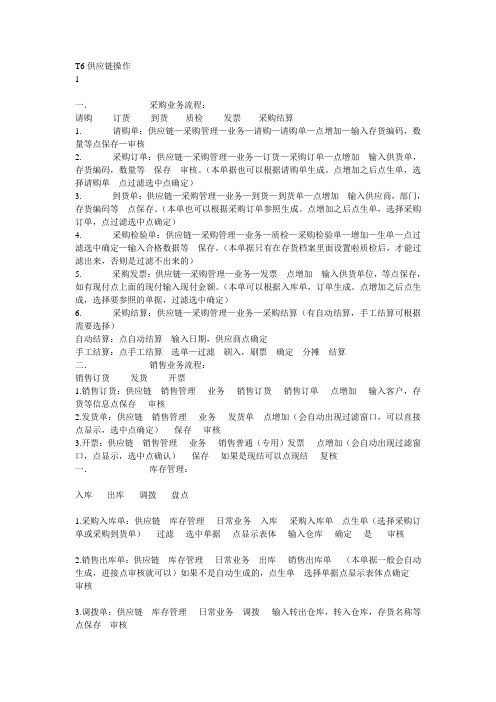
T6供应链操作1一.采购业务流程:请购-------订货-------到货------质检-------发票------采购结算1. 请购单:供应链—采购管理—业务—请购—请购单—点增加—输入存货编码,数量等点保存—审核2. 采购订单:供应链—采购管理—业务—订货—采购订单—点增加---输入供货单,存货编码,数量等---保存---审核。
(本单据也可以根据请购单生成。
点增加之后点生单,选择请购单---点过滤选中点确定)3. 到货单:供应链—采购管理—业务—到货—到货单—点增加---输入供应商,部门,存货编码等---点保存。
(本单也可以根据采购订单参照生成。
点增加之后点生单,选择采购订单,点过滤选中点确定)4. 采购检验单:供应链—采购管理—业务—质检—采购检验单—增加—生单—点过滤选中确定—输入合格数据等---保存。
(本单据只有在存货档案里面设置啦质检后,才能过滤出来,否则是过滤不出来的)5. 采购发票:供应链—采购管理—业务—发票---点增加---输入供货单位,等点保存,如有现付点上面的现付输入现付金额。
(本单可以根据入库单,订单生成。
点增加之后点生成,选择要参照的单据,过滤选中确定)6. 采购结算:供应链—采购管理—业务—采购结算(有自动结算,手工结算可根据需要选择)自动结算:点自动结算---输入日期,供应商点确定手工结算:点手工结算---选单—过滤---刷入,刷票---确定---分摊---结算二.销售业务流程:销售订货-------发货-------开票1.销售订货:供应链---销售管理----业务----销售订货----销售订单----点增加----输入客户,存货等信息点保存----审核2.发货单:供应链---销售管理----业务----发货单---点增加(会自动出现过滤窗口,可以直接点显示,选中点确定)----保存----审核3.开票:供应链---销售管理----业务----销售普通(专用)发票----点增加(会自动出现过滤窗口,点显示,选中点确认)----保存----如果是现结可以点现结----复核一.库存管理:入库-----出库-----调拨-----盘点1.采购入库单:供应链---库存管理----日常业务---入库----采购入库单---点生单(选择采购订单或采购到货单)----过滤----选中单据----点显示表体----输入仓库----确定----是-----审核2.销售出库单:供应链---库存管理----日常业务---出库----销售出库单----(本单据一般会自动生成,进接点审核就可以)如果不是自动生成的,点生单---选择单据点显示表体点确定----审核3.调拨单:供应链---库存管理----日常业务---调拨----输入转出仓库,转入仓库,存货名称等点保存---审核4.盘点单:供应链---库存管理----日常业务---盘点----点增加----输入盘点仓库点菜单的盘库---出现选项点是,确定-----输入盘点数量(实盘数)----保存----审核二.存货核算:记账----生成凭证1.正常单据记账:供应链---存货核算----业务核算----正常单据记账-----选择仓库及单据类型-----确定----选中---点记账2.生成凭证:供应链---存货核算----财务核算-----生成凭证-----点选择----选中单据点确定----选中要生成凭证的单据点确定-----生成----保存。
T6供应链结转销售成本与结账

T6供应链如何结账、如何结转销售成本一、供应链结账步骤(1)采购管理结账1、采购管理-业务-订货-采购订单列表-双击-高级条件选择-价税合计-等于零(=0)把当月采购没有单价的采购订单筛选出来,交由采购部处理。
2、采购管理-业务-质检-采购检验单列表-双击-要检验日期这一栏输入当月起始时间与当月截止时间-单据状态那一栏输入未检验(把当月末审核的采购检验单筛选出来,如果当月有末审核的采购检验单,通知品管部相关人员解决)。
3、当上面问题解决以后再采购管理-业务-月末结账-双击-双击选中需要结账的月份-再点结账。
(2)销售管理结账1、销售管理-业务-销售订货-订单列表-双击---在里输入订单起始时间与订单截止时间----在里选中末审核-------再点。
把销售部当月末审核的销售订单找出来,通知销售部相关业务员处理。
2、销售管理-业务-发货-发货单列表-双击-在里输入当月起始时间与当月截止时间-在里选中未审核---再点---就把当月未审核的销售发货单全部筛选出来了,通知销售部相关业务员处理。
3、销售管理-业务-销售月末结账-双击-再点按扭(3)库存管理结账1、库存管理-日常业务-单据列表-采购入库单列表-双击-再把采购入库单的起始时间与截止时间输入到里面去-再在里输入-再点把当月应该审核而未审核的采购入库单筛选出来。
2、库存管理-日常业务-单据列表-产成品入库单列表-双击-再把产品成入库单的起始时间与截止时间输入到里面去-再在里选中--再点把当月应该审核的产成品入库单筛选出来。
3、库存管理-日常业务-单据列表-其它入库单-双击-再把其它入库单的起始时间与截止时间输入到里面去-再在里选中-再点把当月应该审核的其它入库单筛选出来。
4、剩下的单据操作步骤与以上相同。
5、库存管理-业务处理-月末结账-双击-再点(4)存货核算结账1、存货核算-业务核算-结算成本处理-双击-再把需要暂估的仓库勾选上-点确定按扭再点全选-暂估2、存货核算-业务核算-正常单据记账-选择你要记账的仓库-先选采购入库单-确定-再点全选-记账3、存货核算-业务核算-正常单据记账-特殊单据记账-再点确定再点全选-点记账4、存货核算-业务核算-正常单据记账-产成品入库单-再点确定-再点全选-记账5、存货核算-业务核算-正常单据记账-其它入库单再点确定再点全选-记账6、存货核算-业务核算-正常单据记账-除了采购入库单、产成品入库单、其它入库单不选,其它的都选上-点确定再点全选-记账7、存货核算-业务核算-期末处理-选中你要进行期末处理的仓库再点确定。
用友T6供应链流程图

销售出库单生成凭证: 销售出库单生成凭证:结转销售成本的凭证 销售管理: 销售管理 录入销售发票 销售管理: 销售管理 自动生成销售发货单 库存管理: 库存管理 自动生成销售出库单
销售单审核
销售单记账
生成凭证: 生成凭证: 借:主营业务成本 贷:库存商品
月末结账
应付月末结账 应收月末结账 销售月末结账 总账系统 月末结账 库存月末结账 固资月末结账
100 100
100 100
100 100 166 34 200
5、报销记账 、
借:原材料ቤተ መጻሕፍቲ ባይዱ应交税金-进 应交税金 进 贷:应付账款
兰字回冲单 生成凭证
第二种业务: 第二种业务:单到回冲
先暂估,后来发票。 先暂估,后来发票。
暂估时
业务核算: 业务核算: 采购入库单记账
发票回来时
财务核算: 财务核算: 采购入库单 生成凭证
特殊业务内容
• 调拔业务
调拔业务流程
库存管理: 库存管理 其他入库单、 其他入库单、 其他出库单 全部审核
业务核算: 业务核算 特殊单据记账
财务核算: 财务核算:
调拔单 生成凭证: 生成凭证: 借:库存商品 贷:库存商品
备注: 备注: 调拔单必须通过特殊单据记账,才能追踪结存成本价。 调拔单必须通过特殊单据记账,才能追踪结存成本价。
业务核算: 业务核算: 结算成本处理
生成 入库调整单
步的差额) (补第1步的差额) 补第 步的差额
3、入库调整单 、
66 借:原材料 贷:暂估应付款 66
生产业务内容
• 生产领料业务
生产领料业务流程
业务核算: 业务核算: 材料出库记账 财务核算: 财务核算: 材料出库单 制凭证 材料出库单 生成凭证: 生成凭证: 借:生产成本 贷:原材料
T6操作流程
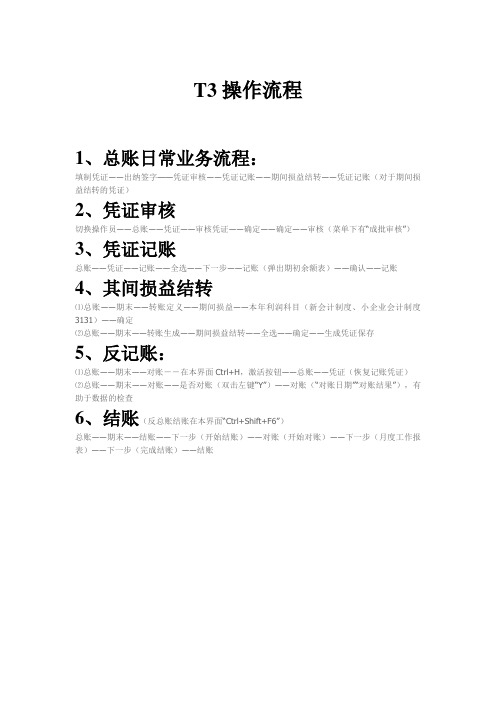
T3操作流程
1、总账日常业务流程:
填制凭证――出纳签字——凭证审核――凭证记账――期间损益结转――凭证记账(对于期间损益结转的凭证)
2、凭证审核
切换操作员――总账――凭证――审核凭证――确定――确定――审核(菜单下有“成批审核”)3、凭证记账
总账――凭证――记账――全选――下一步――记账(弹出期初余额表)――确认――记账
4、其间损益结转
⑴总账――期末――转账定义――期间损益――本年利润科目(新会计制度、小企业会计制度3131)――确定
⑵总账――期末――转账生成――期间损益结转――全选――确定――生成凭证保存
5、反记账:
⑴总账――期末――对账--在本界面Ctrl+H,激活按钮――总账――凭证(恢复记账凭证)
⑵总账――期末――对账――是否对账(双击左键“Y”)――对账(“对账日期”“对账结果”),有助于数据的检查
6、结账(反总账结账在本界面“Ctrl+Shift+F6”)
总账――期末――结账――下一步(开始结账)――对账(开始对账)――下一步(月度工作报表)――下一步(完成结账)――结账。
用友软件供应链操作流程

用友T6应链操作流程一、采购管理整体流程:1、录入采购入库单(或者“采购入库单(红字)”)2、根据采购入库单生成采购发票(或者红字采购发票)3、将采购入库单和采购发票做采购结算形成存货的入库成本4、在应付系统根据采购发票做采购付款和付款核销5、最后月末结账。
(1)采购订单:点击“采购订单”→点击增加→根据实际情况录入订单上的信息(注:单据上的蓝字信息必填)→保存后复核(2)采购入库单:注意:首先将期初采购入库单记账后方可录入采购入库单(采购→期初记账→记账→确定)在库存管理系统点击“采购入库单”→点击增加→选择“采购入库单”(如果采购退货,则选择“采购入库单(红字)”)→点击选单(采购订单),过滤选择需要生成发票入库单的订单(此步骤可选的)→选择确认后生成采购入库单(注:单据上的蓝字信息必填)→保存后复核。
(3)采购发票:点击“采购发票”→点击增加→选择“普通发票”(如果采购退货,则选择“普通发票(红字)”),→点击“选单”(采购入库单),过滤选择需要生成发票的入库单,→选择确认后生成采购发票(注:单据上的蓝字信息必填)→保存后复核→结算。
(4)采购手工结算(如果生采购发票时没有进行结算,月末结帐前需要进行采购手工结算):点击“采购结算”→过滤需要结算的入库单和发票所在的日期范围→点击入库,选择需要结算的入库单后确认→再点击发票,选择和入库单对应的发票后确认,确认本次结算的数量和金额无误后,→点击结算即可;重复以上至全部发票和入库单结算完成。
(5)付款结算(在应付款管理系统上操作):点击“付款单”→点击增加,按提示输入结算方式、结算科目,币种,录入日期、金额、汇率和摘要等保存→点击核销→选择自动→确认核销的金额后保存,完成付款。
(6)月末结账(先结采购系统,后结应付系统):点击“月末结账”,利用月末结账的月末检测功能,检查本月工作是否全部完成,若全部完成则点击结账,进行下月操作。
二、销售管理整体流程:1、录入销售发货单(或退货单)2、根据销售发货单(退货单)生成(红字)销售发票3、在应收系统根据销售发票做销售收款和收款核销,4、最后月末结账。
- 1、下载文档前请自行甄别文档内容的完整性,平台不提供额外的编辑、内容补充、找答案等附加服务。
- 2、"仅部分预览"的文档,不可在线预览部分如存在完整性等问题,可反馈申请退款(可完整预览的文档不适用该条件!)。
- 3、如文档侵犯您的权益,请联系客服反馈,我们会尽快为您处理(人工客服工作时间:9:00-18:30)。
T6供应链操作
1
一.采购业务流程:
请购-------订货-------到货------质检-------发票------采购结算
1. 请购单:供应链—采购管理—业务—请购—请购单—点增加—输入存货编码,数量等点保存—审核
2. 采购订单:供应链—采购管理—业务—订货—采购订单—点增加---输入供货单,存货编码,数量等---保存---审核。
(本单据也可以根据请购单生成。
点增加之后点生单,选择请购单---点过滤选中点确定)
3. 到货单:供应链—采购管理—业务—到货—到货单—点增加---输入供应商,部门,存货编码等---点保存。
(本单也可以根据采购订单参照生成。
点增加之后点生单,选择采购订单,点过滤选中点确定)
4. 采购检验单:供应链—采购管理—业务—质检—采购检验单—增加—生单—点过滤选中确定—输入合格数据等---保存。
(本单据只有在存货档案里面设置啦质检后,才能过滤出来,否则是过滤不出来的)
5. 采购发票:供应链—采购管理—业务—发票---点增加---输入供货单位,等点保存,如有现付点上面的现付输入现付金额。
(本单可以根据入库单,订单生成。
点增加之后点生成,选择要参照的单据,过滤选中确定)
6. 采购结算:供应链—采购管理—业务—采购结算(有自动结算,手工结算可根据需要选择)
自动结算:点自动结算---输入日期,供应商点确定
手工结算:点手工结算---选单—过滤---刷入,刷票---确定---分摊---结算
二.销售业务流程:
销售订货-------发货-------开票
1.销售订货:供应链---销售管理----业务----销售订货----销售订单----点增加----输入客户,存货等信息点保存----审核
2.发货单:供应链---销售管理----业务----发货单---点增加(会自动出现过滤窗口,可以直接点显示,选中点确定)----保存----审核
3.开票:供应链---销售管理----业务----销售普通(专用)发票----点增加(会自动出现过滤窗口,点显示,选中点确认)----保存----如果是现结可以点现结----复核
一.库存管理:
入库-----出库-----调拨-----盘点
1.采购入库单:供应链---库存管理----日常业务---入库----采购入库单---点生单(选择采购订单或采购到货单)----过滤----选中单据----点显示表体----输入仓库----确定----是-----审核
2.销售出库单:供应链---库存管理----日常业务---出库----销售出库单----(本单据一般会自动生成,进接点审核就可以)如果不是自动生成的,点生单---选择单据点显示表体点确定----审核
3.调拨单:供应链---库存管理----日常业务---调拨----输入转出仓库,转入仓库,存货名称等点保存---审核
4.盘点单:供应链---库存管理----日常业务---盘点----点增加----输入盘点仓库点菜单的盘库---出现选项点是,确定-----输入盘点数量(实盘数)----保存----审核
二.存货核算:
记账----生成凭证
1.正常单据记账:供应链---存货核算----业务核算----正常单据记账-----选择仓库及单据类型-----确定----选中---点记账
2.生成凭证:供应链---存货核算----财务核算-----生成凭证-----点选择----选中单据点确定
----选中要生成凭证的单据点确定-----生成----保存。
